【OBS Studio】iPhoneをカメラとして使う方法(HDMIスルー出力)を記事として書きました。
以下参照:【OBS Studio】iPhoneをカメラとして使う方法(HDMIスルー出力)
Apple Lightning - Digital AVアダプタが必要だったり、iPhone用アプリ:FilMic Proが必要だったりします。
しかし、今回のmacOS 13 Venturaでは、iOS 16を搭載したiPhone XR以降のiPhoneをMacのWebカメラとして利用することができます。
Windowsでは、残念ながら無理ですが^^;
詳しくは、iPhoneをMacのWebカメラ/マイクとして利用することが可能に!に記載しています。
【OBS Studio】で使用してみた
OBS Studioの基本的な使い方は、【OBS Studio】インストールから設定、録画まで を参照してください。
OBS Studioの「映像キャプチャデバイス」
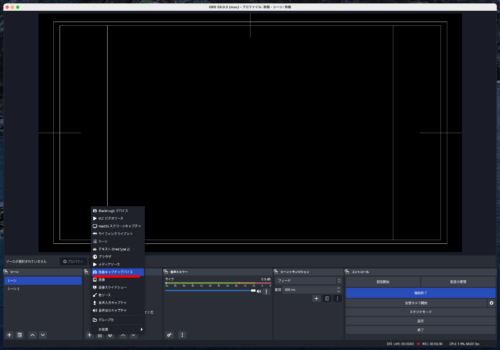
→「プロパティ」選ぶと
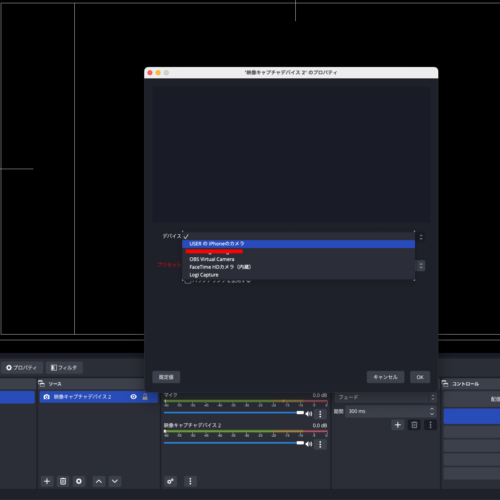
「USERのiPhoneのカメラ」が選べます。
iPhoneの前に花がある配置です。
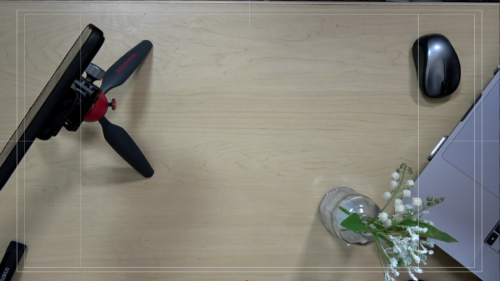
実際の映像
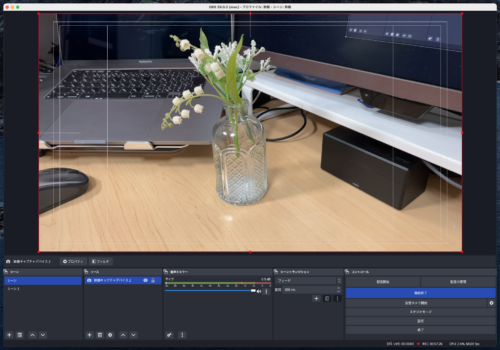
全く、遜色はないです。
OBS Studioの設定がフルHDですが、4Kにしても問題ない映像ですね。
マイクの設定も、「USERのiPhoneのマイク」として設定可能です。
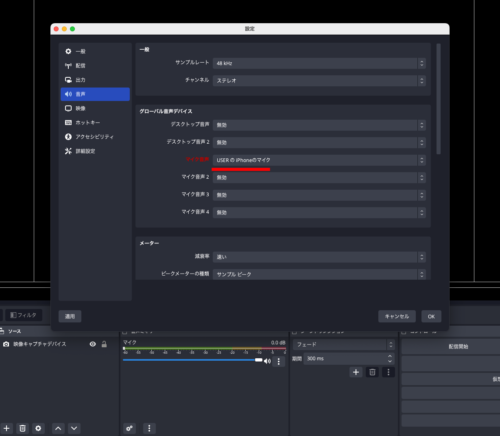
マイクのほうは、どちらかといえは、外付けマイクを使ったほうが良いと思います。
iPhoneをカメラとして使う方法の利点
MacとiPhoneが同じネットワーク上にあれば、iPhoneのカメラの自由度(ケーブルに繋がっていないので)が高いです。
iPhoneのカメラの性能が良いので、内蔵カメラより綺麗で鮮明です。
エフェクト機能が使えます。
デスクビュー(超広角カメラによりユーザーの机の上を映し出すことが可能)が使えます。
まとめ
MacとiPhoneで、いろいろと利用範囲が広がって、利便性もアップしていますね(^o^)
これからますます、双方が歩み寄って行くことでしょう。